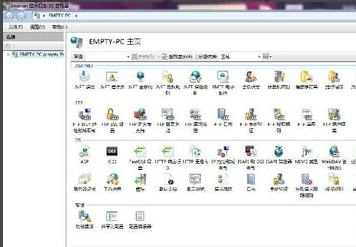1、首先我们先选择点击“计算机”的功能选项按钮,然后我们之后在次的选择点击“打开控制面板”的选项按钮。

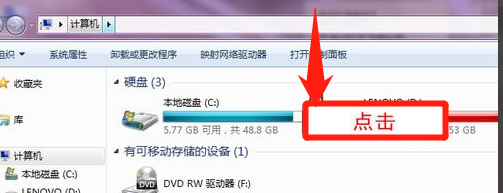
2、之后我们继续选择点击“程序”的选项按钮,然后我们选择继续点击“打开或关闭Windows功能这个选项功能。


3、之后我们在弹出的对话框中按操作将正方形框内都打上勾,之后选择点击“确定,然后我们在此界面出现之后,我们耐心的稍微等待几分钟。


4、我们选择成功安装后,之后我们选择回到桌面,然后我们选择点击“开始”的选项按钮,然后我们在搜索框中输入“IIS”。

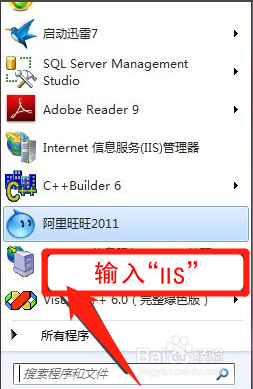
5、之后我们选择点击“Internet信息服务(IIS)管理器”这个选项按钮。当出现如下图的界面的时候,那么说明我们已经成功的安装了“IIS”,这个时候我们就可以用“IIS”对网站进行测试了。